Когда вы усердно работаете, очень легко забыть заглянуть на сохраненный вами веб-сайт. Ставишь напоминания, но что-то отвлекает и снова забываешь. Если вы будете продолжать в том же духе, вы никогда не добьетесь успеха. Но не волнуйтесь, надежда еще есть.
Инструмент, который поможет вам не забыть увидеть эту вкладку, — это расширение Chrome под названием Открой меня позже!Чтобы расширение Chrome работало, вам необходимо использовать браузер. Расширение не запускает браузер автоматически. Будем надеяться, что они скоро добавят эту функцию.
Запрограммировать автоматическое открытие вкладки
После установки расширения Chrome откройте страницу, которую хотите открыть позже. Нажмите на расширение Chrome и решите, как вы собираетесь его настроить. Например, слева вы увидите календарь; нажмите на день, когда вы хотите открыть сайт.
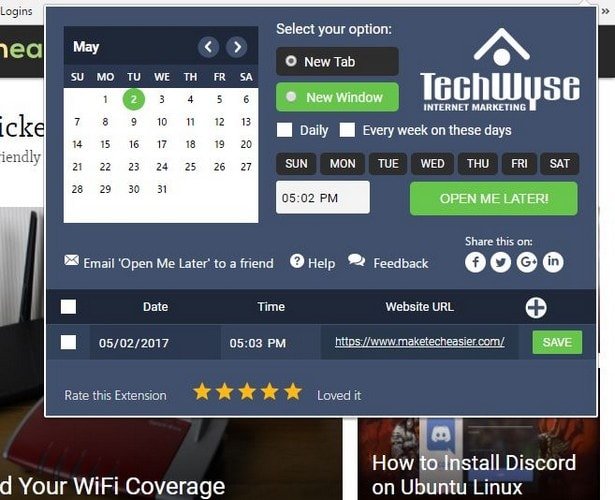
Если вы хотите видеть эту вкладку каждый день, просто установите флажок «Ежедневно». Установка времени также является простой задачей. Просто нажмите на час, а затем используйте клавиши со стрелками справа, чтобы установить час.
Повторяйте те же действия в течение нескольких минут, а когда закончите, нажмите кнопку «Открыть меня позже», чтобы сохранить изменения. Справа от поля «Ежедневно» также есть возможность открывать вкладку каждую неделю, а ниже — дни недели.
Как изменить настройки
Предположим, вы настроили открытие приложения в определенное время и день, но передумали, и теперь вам нужно внести некоторые изменения. Не проблема.
Все, что вам нужно сделать, это нажать на расширение Chrome, которое выглядит как часы. В нижней части всплывающего окна отображаются все сайты, которые вы настроили для открытия в определенное время.
Наведите курсор мыши на сайт, в который хотите внести изменения. Вы автоматически увидите появление клавиш со стрелками. Просто нажмите вверх или вниз, а когда закончите, нажмите зеленую кнопку «Сохранить» справа от вас. Затем вы увидите всплывающее окно, подтверждающее, что ваши изменения сохранены.
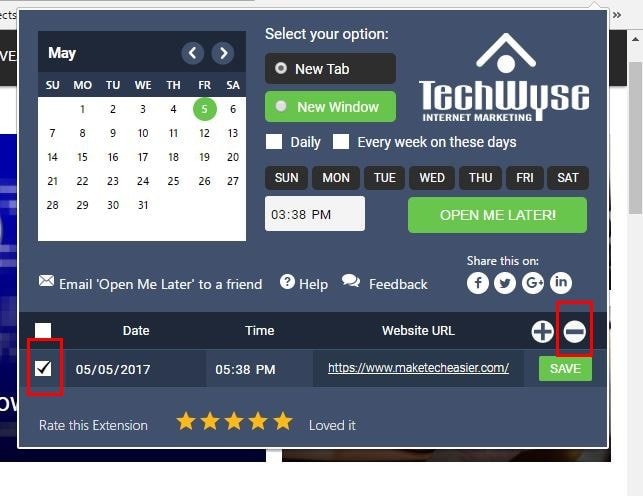
Если вы когда-нибудь захотите удалить созданную вами вкладку, щелкните расширение Chrome, а затем щелкните поле слева от даты. Прямо над зеленой кнопкой «Сохранить» вы увидите знаки плюс и минус. Нажмите на знак минуса и подтвердите свой выбор во всплывающем окне, которое мгновенно появится.
Заключение
Благодаря этому расширению Chrome вам не придется зависеть от напоминаний, которые обычно никогда не работают. Сайт откроется автоматически, и вы, наконец, сможете вычеркнуть его из своего списка дел. Он также удобен для новичков и работает всегда. Как вы думаете, попробуете расширение Chrome? Оставьте комментарий ниже и дайте нам знать.


